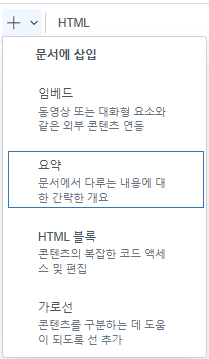헬프 센터 문서에 문서 요약 구성 요소를 삽입하여 문서 위쪽의 음영 처리된 상자에 문서 콘텐츠의 간략한 설명을 표시할 수 있습니다. 사용자는 요약을 스캔하여 문서 콘텐츠의 개요를 살펴보고 원하는 정보가 포함되어 있는지 판단할 수 있습니다.
코파일럿 추가 기능이 있는 경우 AI를 사용하여 문서 요약을 생성할 수 있습니다. 그렇지 않으면 텍스트 상자에 요약을 입력할 수 있습니다.
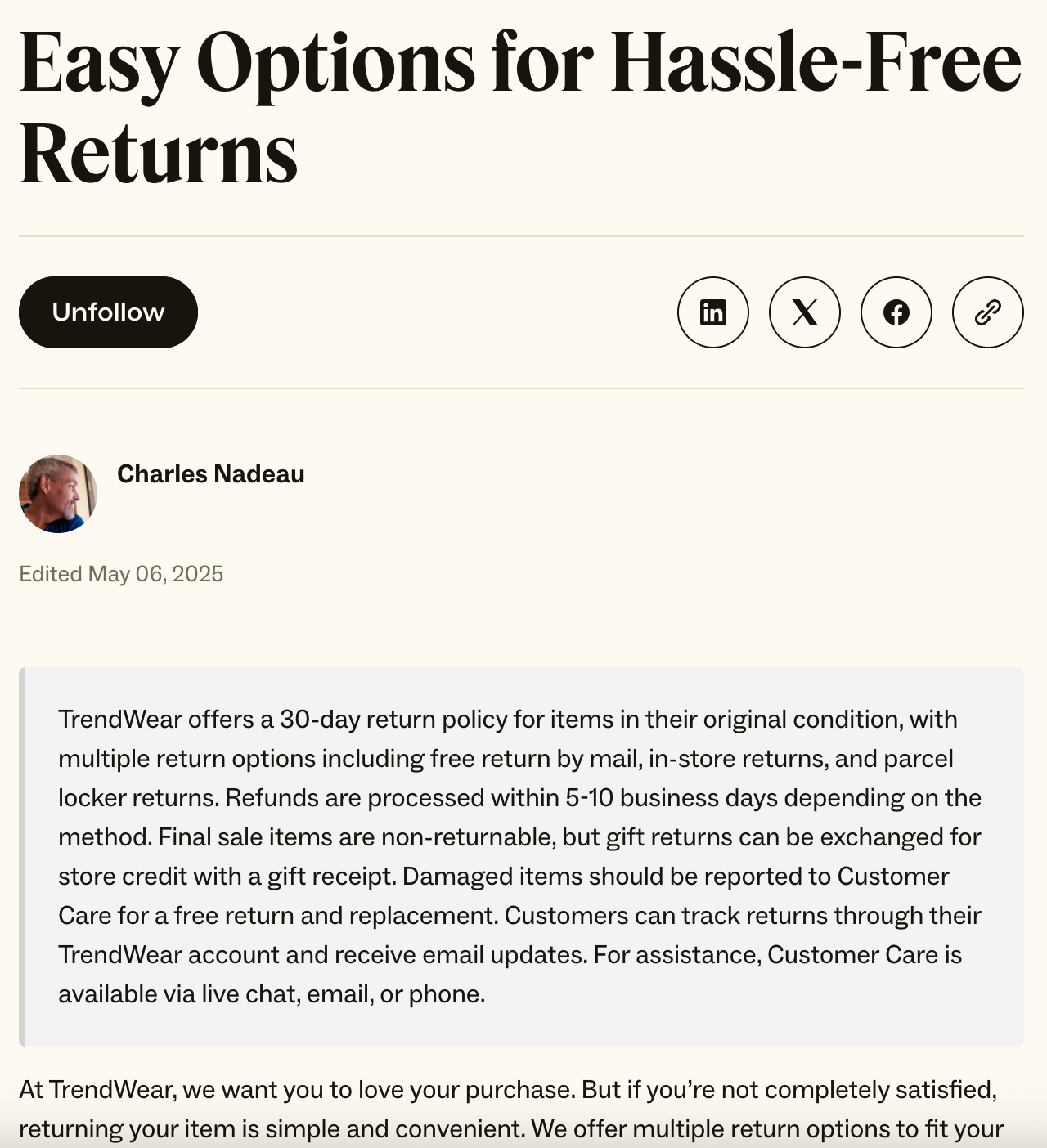
이 문서에서는 다음과 같은 주제를 다룹니다.
문서 요약 추가하기
AI 생성 요약 추가하기
이 기능을 사용하려면 코파일럿 추가 기능이 있고 새 문서 편집기를 사용해야 합니다.
상담사 코파일럿의 일부인 AI 생성 문서 요약은 문서 편집기의 요약 구성 요소로 만드는 문서 개요입니다. AI 생성 요약을 사용하면 문서에 대한 간결한 설명을 생성하고 요약을 미리 살펴본 다음 결과가 마음에 들지 않으면 다시 생성할 수 있습니다. 요약을 게시하고 문서가 업데이트될 때마다 새 요약을 다시 생성할 수 있습니다.